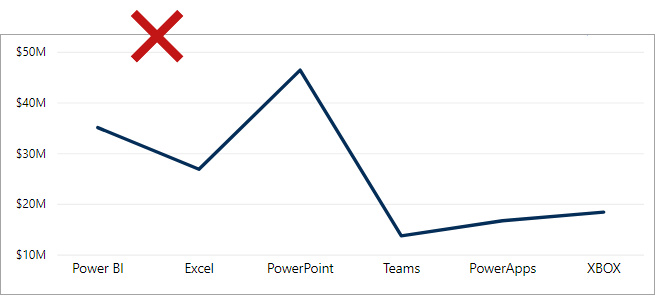Pilih visual laporan
Tujuan utama visualisasi data adalah untuk mengkomunikasikan informasi dengan jelas dan efektif untuk melaporkan konsumen. Itu sebabnya memilih jenis visual yang paling efektif untuk memenuhi persyaratan sangat penting. Memilih jenis visual yang salah dapat menyulitkan konsumen laporan untuk memahami data, atau lebih buruk, hal ini dapat mengakibatkan misrepresentasi data.
Pemilihan visual bisa menantang karena begitu banyak visual yang tersedia untuk dipilih. Untuk membantu Anda memilih visual yang sesuai, bagian berikut ini menyediakan tips dan panduan untuk membantu Anda memenuhi persyaratan visualisasi tertentu.
Visual kategoris
Seringkali, bagan batang atau kolom adalah pilihan yang baik saat Anda perlu menampilkan data di beberapa kategori. Memilih jenis mana yang bergantung pada jumlah kategori dan jenis informasi yang ingin Anda visualisasikan. Misalnya, jika banyak nilai kategori tersedia, Anda harus menghindari pemilihan visual di mana warna digunakan untuk memisahkan data, seperti bagan batang bertumpuk dengan legenda kategori. Sebagai gantinya, gunakan dimensi kategori pada sumbu bagan batang.
Selain itu, Anda harus menghindari bagan garis dengan sumbu X kategoris karena garis menyiratkan hubungan antara elemen yang mungkin tidak ada. Dalam contoh berikut, perhatikan bahwa visual diagram garis menyiratkan hubungan antara kategori produk pada sumbu X.
Dalam contoh berikutnya, bagan batang memperlihatkan penjualan menurut kategori produk. Perhatikan bahwa visual diurutkan berdasarkan nilai penjualan dalam urutan turun. Sebagian besar, Anda harus mengurutkan bagan kategoris menurut nilai daripada dalam urutan kategori alfabet. Pastikan Anda menentukan urutan pengurutan (naik atau turun) berdasarkan apa yang ingin Anda tarik perhatian orang terlebih dahulu sehingga memberi konsumen laporan visual intuitif yang diatur untuk menghasilkan aliran alami.
Catatan
Anda harus mengurutkan menurut kategori saat urutan yang ditetapkan ada, seperti langkah-langkah dalam proses yang harus ditampilkan dalam urutan tersebut.
Visual rangkaian waktu
Selalu gunakan bagan garis atau kolom untuk memperlihatkan nilai dari waktu ke waktu. Sumbu X harus menyajikan waktu, diurutkan dari paling awal ke periode terbaru (kiri ke kanan).
Catatan
Penempatan ini berlaku untuk audiens yang sebagian besar membaca dari kiri ke kanan (LTR). Saat audiens Anda membaca kanan ke kiri (RTL), seperti halnya dengan beberapa bahasa tertulis, urutkan sumbu X dari kanan ke kiri.
Dalam contoh berikut, bagan garis memperlihatkan penjualan historis. Bagan garis memperlihatkan aliran alami garis waktu dari kiri ke kanan, menghilangkan waktu yang diperlukan untuk menginterpretasikan sumbu X.
Anda dapat membawa diagram garis ke tingkat berikutnya dengan menambahkan opsi analitik. Dalam hal ini, ini menerapkan prakiraan untuk memperpanjang penjualan historis dengan penjualan yang diproyeksikan.
Diagram garis bekerja dengan baik dengan aliran data yang konsisten, seperti saat penjualan dicatat untuk setiap periode. Jika tidak ada penjualan yang direkam selama beberapa periode, visual diagram garis akan mengisi celah tersebut dengan garis lurus yang menghubungkan nilai periode sebelumnya dan berikutnya. Jika nilai yang hilang adalah kemungkinan, bagan kolom mungkin menjadi pilihan visual yang lebih baik karena akan membantu menghindari interpretasi tren yang tidak ada.
Visual inti Power BI lain yang bisa Anda gunakan untuk data rangkaian waktu meliputi:
Bagan kolom bertumpuk
Bagan area
Bagan kolom baris dan bertumpuk
Bagan pita, yang memiliki manfaat tambahan untuk memperlihatkan perubahan peringkat dari waktu ke waktu
Visual proporsional
Visual proporsional memperlihatkan data sebagai bagian dari keseluruhan. Mereka secara efektif mengomunikasikan bagaimana nilai didistribusikan di seluruh dimensi. Visual bagan kolom dan batang berfungsi dengan baik untuk memvisualisasikan proporsi di beberapa dimensi.
Catatan
Visual proporsional tidak dapat memplot campuran nilai positif dan negatif. Nilai tersebut harus digunakan ketika semua nilai positif atau semua nilai negatif.
Dalam contoh berikut, visual bagan Batang Bertumpuk 100% menunjukkan penjualan proporsional di empat toko. Ini memungkinkan Anda untuk membandingkan setiap toko di enam kategori produk. Perhatikan bahwa nilai penjualan aktual tidak ditampilkan. Sebaliknya, proporsi penjualan ditampilkan, memungkinkan konsumen laporan untuk menentukan mana yang lebih tinggi. (Jika perlu, Anda dapat mengungkapkan nilai aktual dalam tipsalat.)
Dalam contoh berikutnya, perhatikan bahwa informasi yang sama dapat diekspresikan secara vertikal sebagai bagan Kolom Bertumpuk 100%. Ini menghasilkan hasil yang setara.
Visual inti Power BI lain yang bisa Anda gunakan untuk visualisasi proporsional meliputi:
Bagan Kolom Bertumpuk 100%
Bagan corong
Peta pohon
Bagan pai
Bagan donat
Visual numerik
Sering disajikan oleh visual kartu, nilai numerik menunjukkan callout tingkat tinggi yang meminta perhatian segera. Mereka dapat menjadi kuat dalam dasbor dan laporan analitik karena mereka mengomunikasikan data penting dengan cepat.
Dalam contoh berikut, visual kartu memperlihatkan satu nilai yang cepat dan mudah dibaca.
Anda juga dapat menggunakan kartu multi-baris untuk menampilkan beberapa nilai dalam satu visual.
Visual kisi
Seringkali diabaikan, tabel dan matriks dapat secara efektif menyampaikan banyak informasi terperinci. Tabel memiliki jumlah kolom tetap, dan setiap kolom dapat mengekspresikan data yang dikelompokkan atau dirangkum. Matriks dapat memiliki grup pada kolom dan baris. Menambahkan opsi pemformatan bersyarat, seperti warna latar belakang, warna font, atau ikon, bisa meningkatkan nilai dengan indikator visual. Konteks tambahan ini mendukung konsumsi laporan sederhana dan dapat membawa keseimbangan ke halaman laporan.
Selain itu, matriks memberikan salah satu pengalaman terbaik untuk navigasi hierarkis. Mereka memungkinkan pengguna untuk menelusuri paling detail, pada kolom atau baris, untuk menemukan titik data terperinci yang menarik.
Opsi Format tabel dan matriks menyediakan kontrol tingkat tinggi untuk memformat dan menata nilai kisi.
Dalam contoh berikut, visual tabel memperlihatkan penjualan dan unit yang dijual oleh produk. Menampilkan metrik ini bersama-sama dalam satu visual dapat menjadi tantangan karena skala nilai untuk penjualan dan unit sangat berbeda. Tetapi dengan menerapkan pemformatan bersyarat, bilah data membantu melaporkan konsumen dengan cepat memahami distribusi nilai. Perhatikan bahwa produk diurutkan berdasarkan nilai penjualan dalam urutan turun, menarik perhatian pada produk dengan penjualan tertinggi.
Dalam contoh berikutnya, visual matriks menampilkan inventarisasi menurut produk dan menurut penyimpanan. Ini menggunakan pemformatan bersyarat untuk memperlihatkan indikator, yang memberikan isyarat visual untuk memahami data.
Visual performa
Mengomunikasikan performa melibatkan penjelasan nilai dan perbandingannya dengan target. Perbedaan antara nilai dan target adalah variansnya, yang bisa menguntungkan atau tidak menguntungkan. Warna atau ikon dapat menyampaikan status. Misalnya, ketika varians tidak menguntungkan, Anda dapat menampilkan warna merah atau ikon tanda seru (!).
Dalam contoh berikut, visual KPI memperlihatkan jumlah item yang dijual. Ini juga menambahkan konteks dengan menunjukkan bagaimana nilai tersebut dibandingkan dengan target.
Visual inti Power BI lain yang bisa Anda gunakan untuk memperlihatkan performa meliputi:
Pengukur
KPI
Tabel, dengan pemformatan bersyarat
Matriks, dengan pemformatan bersyarat
Visual geospasial
Ketika model semantik memiliki informasi geospasial, model tersebut dapat disampaikan dengan menggunakan visual peta. Power BI menyertakan beberapa visual peta inti. Setiap visual menawarkan berbagai opsi pemformatan yang, jika diterapkan dengan tepat, dapat membantu menyoroti data geospasial.
Dalam contoh berikut, penjualan menurut kota ditampilkan dengan menggunakan visual Peta dan visual Peta terisi. Dalam hal ini, granularitas data berada di tingkat kota dan perspektifnya adalah seluruh Amerika Serikat. Karena dispersi tinggi berada di antara titik plot, visual Peta (yang menunjukkan gelembung untuk setiap kota) menghasilkan hasil yang bermanfaat. Visual peta yang diisi dari Amerika Serikat tidak dapat menyampaikan penjualan kota dengan cukup.
Jika Anda menaikkan granularitas ke tingkat status, visual Peta terisi akan menghasilkan hasil yang lebih baik daripada visual Peta . Kemudian, konsumen laporan dapat menentukan penjualan relatif dengan menafsirkan kelulusan warna.
Catatan
Visual peta dapat menempati ruang yang cukup besar di halaman laporan. Selain itu, data geospasial tidak selalu perlu ditampilkan di peta. Jika lokasi tidak terlalu relevan dengan persyaratan, pertimbangkan untuk menggunakan visual kategoris sebagai gantinya.